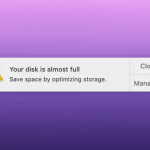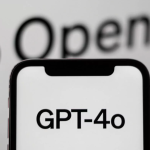Το WhatsApp Web είναι η διαδικτυακή έκδοση της δημοφιλούς εφαρμογής ανταλλαγής μηνυμάτων, που σας επιτρέπει να στέλνετε και να λαμβάνετε μηνύματα απευθείας από τον υπολογιστή σας, χωρίς να χρειάζεται να κρατάτε συνεχώς το κινητό στα χέρια σας. Είναι ιδανικό για όσους εργάζονται μπροστά σε οθόνη και θέλουν να επικοινωνούν εύκολα και γρήγορα.
Πώς να το ενεργοποιήσετε
- Ανοίξτε τον browser στον υπολογιστή σας και επισκεφθείτε τη σελίδα web.whatsapp.com.
- Στην οθόνη θα εμφανιστεί ένας QR κώδικας.
- Στο κινητό σας, ανοίξτε το WhatsApp.
- Πατήστε στο Μενού (⋮ σε Android ή Ρυθμίσεις σε iOS) και επιλέξτε Συνδεδεμένες συσκευές.
- Πατήστε Σύνδεση συσκευής και σκανάρετε τον QR κώδικα που εμφανίζεται στον υπολογιστή σας.
Μετά από λίγα δευτερόλεπτα, όλες οι συνομιλίες σας θα εμφανιστούν στον browser, έτοιμες για χρήση.
Κύρια χαρακτηριστικά
- Αποστολή και λήψη μηνυμάτων κειμένου, φωτογραφιών, βίντεο και εγγράφων.
- Αναζήτηση συνομιλιών εύκολα μέσω της γραμμής αναζήτησης.
- Διαχείριση ειδοποιήσεων ώστε να μην χάνετε σημαντικά μηνύματα.
- Αποστολή φωνητικών μηνυμάτων απευθείας από τον υπολογιστή σας.
Χρήσιμες συμβουλές
- Το κινητό σας πρέπει να είναι συνδεδεμένο στο διαδίκτυο για να λειτουργεί το WhatsApp Web.
- Αν θέλετε να παραμείνετε συνδεδεμένοι, τσεκάρετε την επιλογή Διατήρηση σύνδεσης κατά τη σάρωση του QR.
- Για γρήγορη πρόσβαση, μπορείτε να δημιουργήσετε συντόμευση στην επιφάνεια εργασίας σας.
- Αν χρησιμοποιείτε δημόσιο ή κοινόχρηστο υπολογιστή, βεβαιωθείτε ότι αποσυνδεθήκατε από το μενού Συνδεδεμένες συσκευές.
Γιατί να το χρησιμοποιήσετε
Το WhatsApp Web εξοικονομεί χρόνο, βελτιώνει την παραγωγικότητα και κάνει πιο άνετη την επικοινωνία, ειδικά αν πληκτρολογείτε γρηγορότερα σε φυσικό πληκτρολόγιο. Είναι ιδανικό για επαγγελματική χρήση, καθώς μπορείτε να ανταλλάσσετε έγγραφα και να κρατάτε σημειώσεις ενώ εργάζεστε στον υπολογιστή.
Με λίγα βήματα, μπορείτε να αξιοποιήσετε πλήρως το WhatsApp Web και να κάνετε την καθημερινή σας επικοινωνία πιο εύκολη και αποδοτική.